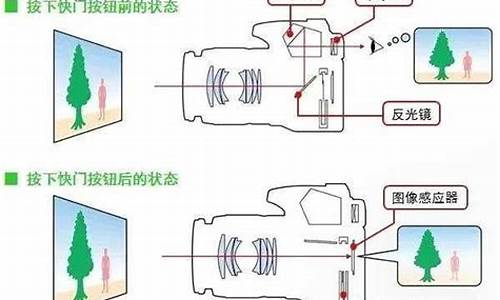您现在的位置是: 首页 > 硬件配置 硬件配置
小米手机3刷机图文教程
ysladmin 2024-06-30 人已围观
简介小米手机3刷机图文教程 最近有些日子没和大家见面了,今天我想和大家聊一聊“小米手机3刷机图文教程”的话题。如果你对这个领域还比较陌生,那么这篇文章就是为你而写的,让我们一起来探索其中的奥秘吧。1.小米手机3怎么重新刷机。2.小米3手机刷机教程3
最近有些日子没和大家见面了,今天我想和大家聊一聊“小米手机3刷机图文教程”的话题。如果你对这个领域还比较陌生,那么这篇文章就是为你而写的,让我们一起来探索其中的奥秘吧。
1.小米手机3怎么重新刷机。
2.小米3手机刷机教程
3.小米3怎么一键刷机,
4.小米手机线刷成功但开不了怎么办

小米手机3怎么重新刷机。
1.将小米3关机后,同时按住音量+和电源键2.当屏幕出现“mi”开机画面后,松开按键,等待进入Recovery
3.进入Recovery后,利用音量+/-键移动光标,电源键确定
4.选择简体中文并进入
5.选择清除数据并进入
6.选择清除所有数据并进入
7.点击确认清空所有数据并等待自动执行
8.等待成功清空用户数据后,点击返回
9.选择关机并确定
10.同时按住音量-和电源键直至屏幕显示FASTBOOT后松开
11.通过数据线将小米3与PC连接
12.运行MiPhone线刷工具
13.点击浏览并找到之前下载并解压待用的线刷包文件夹
14.点击刷新,等待软件识别手机(如未能识别,请重新安装小米手机3驱动程序)
15.待识别手机成功后,点击刷机并等待软件自动对小米3进行刷机操作
16.刷机完成后,小米3将自动重启并进入新系统
小米3手机刷机教程
第一步:下载工具包和线刷完整包,下载完成后解压(请检查文件后缀名是否为".tgz",如果为".gz"?请重新命名后缀为".tgz")第二步:在手机上操作,关机状态下,同时按住音量下+电源键进入Fastboot模式将手机USB连接电脑。
第三步:完整包下载完成后双击运行解压,打开完整包文件夹,复制地址栏地址如下图。
第四步:刷机工具下载完成后解压并安装(如遇到系统安全提示请选择允许安装),打开MiFlash.exe将复制的内容粘贴到蓝色区域位置。
点击**圈选部分刷新,刷机程序会自动识别手机,点击红色圈选部分刷机开始刷机。
第五步:然后等待,如下图表示已经刷机成功,手机会自动开机。
小米3怎么一键刷机,
我用的就是小米3手机,如果你也是小米3手机用户,那么这篇文章可能会对你有所帮助。下面是小米3手机刷机教程,希望能够帮助到你。 小米手机助手更新如果手机现在仍在更新前的状态的话,可以尝试下载小米手机助手,用小米助手更新(建议先进手机recovery模式双清一下)。
米3卡刷系统包如果手机现在已经处于更新之后不能开机状态,如果内存卡能拷入文件的话,建议去米柚官网下载最新的米3卡刷系统包,移到手机内存卡中,然后开机进入recovery进行卡刷。
小米手机线刷工具如果手机现在已经处于更新之后不能开机状态,如果不能开机且不能拷贝文件的话,建议下载小米手机线刷工具,下载官方最新线刷包,手机用数据线连接电脑,进入fastboot模式,进行线刷。
百度一下注:在进行以上操作之前建议先双清一下手机;线刷比较彻底。具体刷机操作可以百度一下,网上很多详细教程,或者联系我。
小米之家小米手机建议不要随便找手机店维修,如果实在处理不了,附近有小米之家的话,可以去看看。
小米手机线刷成功但开不了怎么办
你好。
方法1:系统内升级下载必要的文件,为刷机过程做准备。
MIUI完整包跨版本升级、降级均需手动进入Recovery 清除全部数据。
下载 MIUI_ROM 最新安装包 立即下载
如果已经在下载页面下载过最新安装包,无需重新下载。
将手机连接电脑,将 zip 包拷贝至内置存储 /downloaded_rom 文件夹下,然后进入“系统更新”:
MIUI 6:点右上角“...”选择“手动选择安装包” ,然后选择 zip 包。
MIUI V5:点击菜单键,选择“手动选择安装包”,然后选择 zip 包。
选择正确完整包后,系统会自动开始升级,让 ROM 飞一会!完成之后,重启进入新系统。
方法2:通过 Recovery 升级下载必要的文件,为刷机过程做准备。
MIUI完整包跨版本升级、降级均需清除全部数据。
因Recovery界面不同,此教程暂不适用mtk平台的红米手机。
下载 MIUI_ROM 最新安装包 立即下载
电脑上操作,重命名zip文件包为 update.zip 拷贝至内置存储 根目录。
开机状态下:进入“系统更新”,点右上角“...”选择“重启到恢复模式(Recovery)”,点击“立即重启” 进入Recovery模式。
关机状态下:同时按住音量上+电源键开机,屏幕亮起松开电源键保持长按音量键 进入Recovery模式。
选择“简体中文”并确认(音量键选择电源键确认),选择“将update.zip安装至系统一”并确认。选择确认后等待完成,选择重启至系统一即可。
通用线刷教程注意:请确保手机电量充足,按照此教程操作会将您的手机升级至MIUI最新版本,全过程会清空所有用户数据,请谨慎操作。
下载 通用刷机工具点击下载(大小:26M,29bc366214a42a048e6a7cfb1ca9cc25)
请根据不同的 机型 选择下列其中 一个版本 下载
小米手机1/1s 最新 开发版 线刷Fastboot完整包点击下载
小米手机1/1s 最新 稳定版 线刷Fastboot完整包点击下载
小米手机2/2s 最新 开发版 线刷Fastboot完整包点击下载
小米手机2/2s 最新 特别版 线刷Fastboot完整包点击下载
小米手机2/2s 最新 稳定版 线刷Fastboot完整包点击下载
小米手机2A 最新 开发版 线刷Fastboot完整包点击下载
小米手机2A 最新 特别版 线刷Fastboot完整包点击下载
小米手机2A 最新 稳定版 线刷Fastboot完整包点击下载
小米手机3 移动3G 最新 开发版 线刷Fastboot完整包点击下载
小米手机3 移动3G 最新 稳定版 线刷Fastboot完整包点击下载
小米手机3 电信/联通3G 最新 开发版 线刷Fastboot完整包点击下载
小米手机3 电信/联通3G 最新 稳定版 线刷Fastboot完整包点击下载
小米手机4 CDMA/WCDMA/TD-LTE 最新 开发版 线刷Fastboot完整包点击下载
小米手机4 CDMA/WCDMA/TD-LTE 最新 稳定版 线刷Fastboot完整包点击下载
小米手机4 电信4G 最新 开发版 线刷Fastboot完整包点击下载
小米手机4 电信4G 最新 稳定版 线刷Fastboot完整包点击下载
小米Note 最新 开发版 线刷Fastboot完整包点击下载
小米Note 最新 稳定版 线刷Fastboot完整包点击下载
小米平板 最新 开发版 线刷Fastboot完整包点击下载
小米平板 最新 稳定版 线刷Fastboot完整包点击下载
红米手机1S 电信/联通版 最新 开发版 线刷Fastboot完整包点击下载
红米手机1S 电信/联通版 最新 稳定版 线刷Fastboot完整包点击下载
红米Note 4G 最新 开发版 线刷Fastboot完整包点击下载
红米Note 4G 最新 稳定版 线刷Fastboot完整包点击下载
红米手机2 移动版 最新 开发版 线刷Fastboot完整包点击下载
红米手机2 移动版 最新 稳定版 线刷Fastboot完整包点击下载
红米手机2 电信/联通版 最新 开发版 线刷Fastboot完整包点击下载
红米手机2 电信/联通版 最新 稳定版 线刷Fastboot完整包点击下载
红米手机2A 移动版 最新 开发版 线刷Fastboot完整包点击下载
红米手机2A 移动版 最新 稳定版 线刷Fastboot完整包点击下载
(请检查文件后缀名是否为".tgz",如果为".gz" 请重新命名后缀为".tgz")
在手机上操作
关机状态下,同时按住 音量下+电源键 进入Fastboot模式将手机USB连接电脑。
完整包下载完成后双击运行解压,打开完整包文件夹,复制地址栏地址如下图。
刷机工具下载完成后解压并安装(如遇到系统安全提示请选择允许安装),打开MiFlash.exe将复制的内容粘贴到蓝色区域位置。
点击**圈选部分刷新,刷机程序会自动识别手机,点击红色圈选部分刷机开始刷机。
然后等待,如下图表示已经刷机成功,手机会自动开机。
无法从以上教程中获得帮助,请下载小米助手点击跳转
(小米助手安装完成后,确保手机已经进入fastboot模式,连接电脑,选择对应的版本即可完成刷机)
现在我们来分享一下小米刷机教程,以移动TD版小米3为例。 注:本教程使用的是win7系统。刷机之前请先关闭安全卫士和杀毒软件。 一、准备工作 1、安装手机驱动,当手机通过USB数据线连接到电脑的时候通常都可以自动安装驱动,或者使用手机管理软件也可以安装(如豌豆荚,小米手机助手,腾讯手机管家等) 2、安装刷机工具:MiFlash MiFlash就是连手机的引导部分也一起刷的一种刷机工具,要手机用数据线连电脑刷机,俗称线刷,我们可以用该工具刷入线刷包。 3、刷机前请备份系统资料,刷机有风险,请谨慎操作。 二、刷机阶段 第一步:进入Recovery模式 方法一:手机关机,同时按住音量下键+电源,等屏幕上出现MI Logo的时候松掉按键即可进入Recovery模式,下图为Recovery模式的界面。 进入Recovery模式后,使用音量键调整上下选项、电源键进行确认,选择完语言后进行数据清除操作,如下图所示: 注意:选择 [清除模拟SD卡] 后,会将小米3中的所有数据,全部格式化掉,慎选前请做好备份。 清除完用户所有数据之后,关闭手机。 方法二:进入系统更新界面,按菜单键呼出菜单,找到重启到Recovery,手机将自动重启进入Recovery模式。 进入Recovery模式后,使用音量键调整上下选项、电源键进行确认,选择完语言后进行数据清除操作(如上图)。 第二步:进入FastBoot模式 在手机关机状态下,按住音量键-和电源键,当屏幕中出现一只米兔正在修安卓机器人则已经进入FastBoot模式,如下图所示: 接下来用数据线连接到电脑,等待电脑加载好手机驱动,当电脑的设备管理器中显示有安卓设备则驱动正常。 第三步:打开刷机工具(MiFlash) “浏览”找到你的小米3线刷包存放位置,点击左上角的浏览,找到你的刷机包路径,或者直接打开我的电脑,找到盘符和路径,直接复制黏贴上去也可以(建议把刷机包放在盘的子目录下)。 点击刷机获取设备,当设备栏中出现有设备则获取设备成功。 点击刷机,等待刷机包完全刷入,状态栏中提示操作成功完成,使用时间是87秒,手机会自动重启进入系统。 自动重启后,第一次载入系统速度比正常开机相对较慢,请耐心等待,简单设置完之后就可以正常使用了。 之前如有备份,设置完成之后进行恢复操作就可以了。 说明:线刷系统,一般都会选择整机清除数据线刷,刷前都会进行重要数据备份。如米粉想保留数据,建议大可下载完整升级包,进行升级,不需进行线刷操作。除非遇上系统问题、FC情况。
好了,今天关于“小米手机3刷机图文教程”的话题就讲到这里了。希望大家能够对“小米手机3刷机图文教程”有更深入的认识,并且从我的回答中得到一些帮助。